안드로이드 사용자들이 실수로 SNS 메시지를 삭제하곤 합니다. 복원하는 방법을 없어서 답답한 경우가 많이 발생합니다. 그런데 구글 드라이브를 사용하여 데이터를 백업했다면 구글 드라이브에서 메시지를 복원할 수 있습니다. 이 글에서는 제일 효과적인 방법을 여러분한데 알려드리겠습니다.
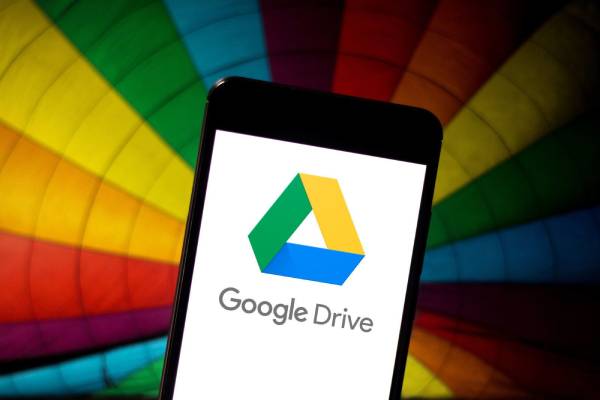
1부. 첫 단계: 구글 드라이브에 메시지 백업
구글 드라이브에서 SMS를 복원하기 전에 알아야 하는 중요한 것은 SNS 메시지가 삭제되거나 분실되기 전에 구글 드라이브에 백업해야 하는 것입니다. 안드로이드 장치에서 백업하는 방법은 다음과 같습니다.
- 1단계. 설정으로 이동하여 구글을 선택합니다.
- 2단계. 백업 옵션을 누르고 지금 백업을 누릅니다.
- 3단계. SMS 메시지가 구글 드라이브 계정에 백업됩니다.
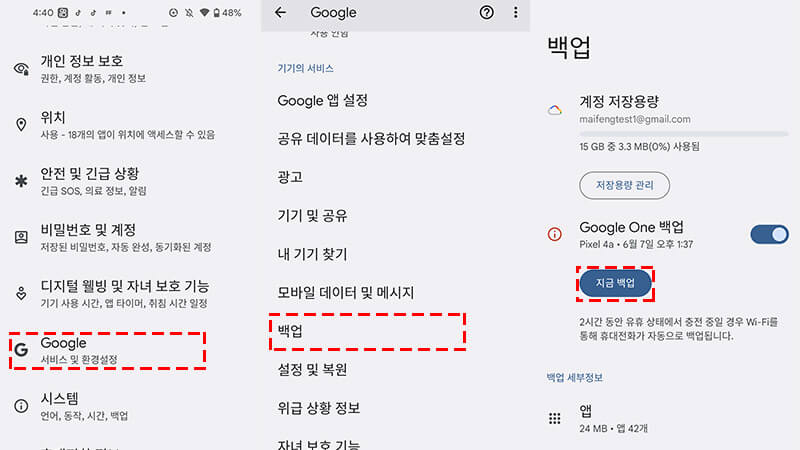
일주일에 한 번씩 백업을 수행하는 것은 좋은 것 같습니다. 백업을 한다면 나중에 데이터를 많이 되찾을 수 있습니다. 반면에 백업이 없으면 구글 백업 이런 방식으로 메시지 복원하기 어렵습니다.
구글 드라이브에서 SMS 백업을 어떻게 검색할 수 있습니까?
백업을 실행한 경우에도 가장 최근에 백업을 수행한 시기를 확인해야 할 수 있습니다. 텍스트를 복원할 수 있는 백업 파일을 쉽게 찾을 수 있습니다.
- 1단계. 휴대폰에 구글 드라이브 앱을 설치하고 구글 계정에 로그인합니다.
- 2단계. 앱을 열고 왼쪽 상단의 메뉴 아이콘을 누른 다음 백업을 누릅니다.
- 3단계. 구글 드라이브에 저장된 사용 가능한 모든 백업이 나열됩니다.
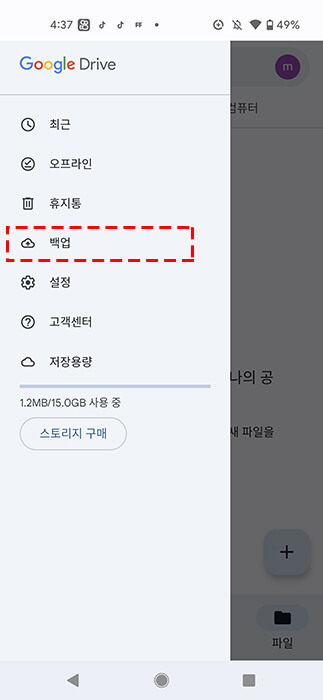
백업 파일에 저장된 텍스트 메시지를 볼 수 없다는 단점이 있지만 이 방법을 사용하면 복구할 백업의 최근 상태를 확인할 수 있습니다. 오래된 백업은 정기적으로 삭제되므로 최신 백업만 저장됩니다.
2부. 데이터 복구 프로그램으로 구글 드라이브에서 직접 SMS 데이터 복구
이 방법은 구글 계정에서 직접 SMS 메시지를 검색하는 것입니다. 이렇게 하면 최근 SNS 메시지가 손실되지 않고 더 안전하게 데이터를 복원할 수 있습니다. Android용 iMyFone D-Back이라는 프로그램을 이용하여 데이터 복원하기 추천합니다.
1Android용 iMyFone D-Back 사용해야 하는 이유
Android용 iMyFone D-Back을 언제 사용해야 하는지 궁금합니까? 이 프로그램이 적용되는 상황을 소개해드리겠습니다.
- SNS 메시지를 복구할 때 백업이 없는 경우
- 구글 드라이브 휴지통 폴더에서 삭제된 SNS 메시지를 찾을 수 없는 경우
- 모든 SNS 메시지를 복구하지 않고 특정 SNS만 복구하고 싶을 때
- 휴대폰에서 컴퓨터로 SNS 메시지를 추출하고 싶을 때
- 복원하기 전에 구글 드라이브 백업에서 SNS 메시지를 미리 보려면
- 메시지부터 사진, 동영상, 연락처, 메모 등의 다양한 파일 형식 복원 지원
메시지가 삭제되거나 손실된 모든 시나리오에서 안드로이드용 iMyFone D-Back을 이용하여 SNS 메시지를 복구할 수 있습니다.
2아이마이폰 디백을 사용하여 구글 백업에서 삭제된 메시지 복구
지금까지 Android용 iMyFone D-Back을 사용한 가장 좋은 사례와 Android가 사용할 수 있는 최고의 다목적 데이터 복구 툴인 이유에 대해 알아보았습니다. 이제 복원하는 방법에 대해 알아보겠습니다.
iMyFone D-Back을 사용하는 가장 좋은 방법 중 하나는 Google Drive에서 메시지를 미리 보고 복구하는 것입니다. 시작할 준비가 되었으면 아래단계에 따라 실행하십시오.
1단계. 아래 버튼을 클릭하여 컴퓨터에 안드로이드용 iMyFone D-Back을 다운로드하여 설치합니다.
2단계. 프로그램을 시작하고 메인 메뉴에서 구글 백업에서 데이터 복구를 선택합니다.
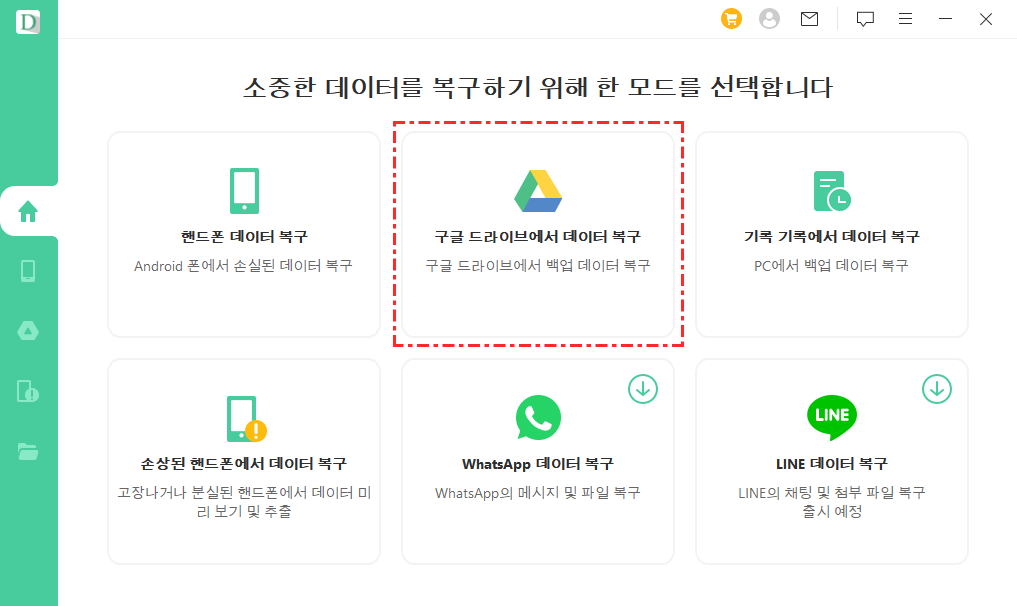
3단계. 다음으로 시작 버튼을 클릭하고 백업이 저장된 Google 계정으로 로그인합니다.
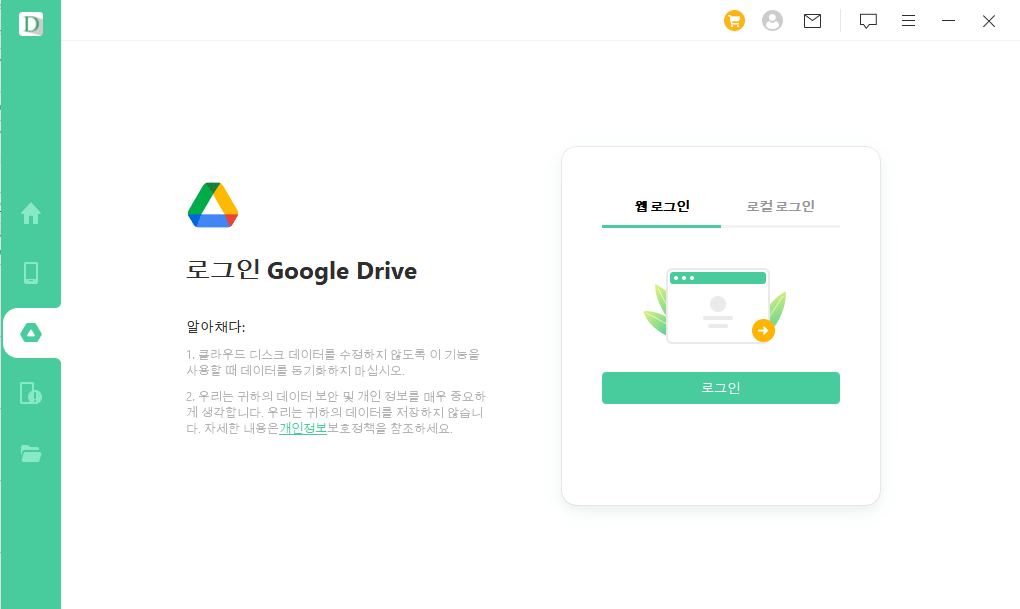
4단계. 계정에 성공적으로 로그인한 후 복구할 메시지 및 기타 데이터 유형을 선택하고 다음을 클릭합니다.
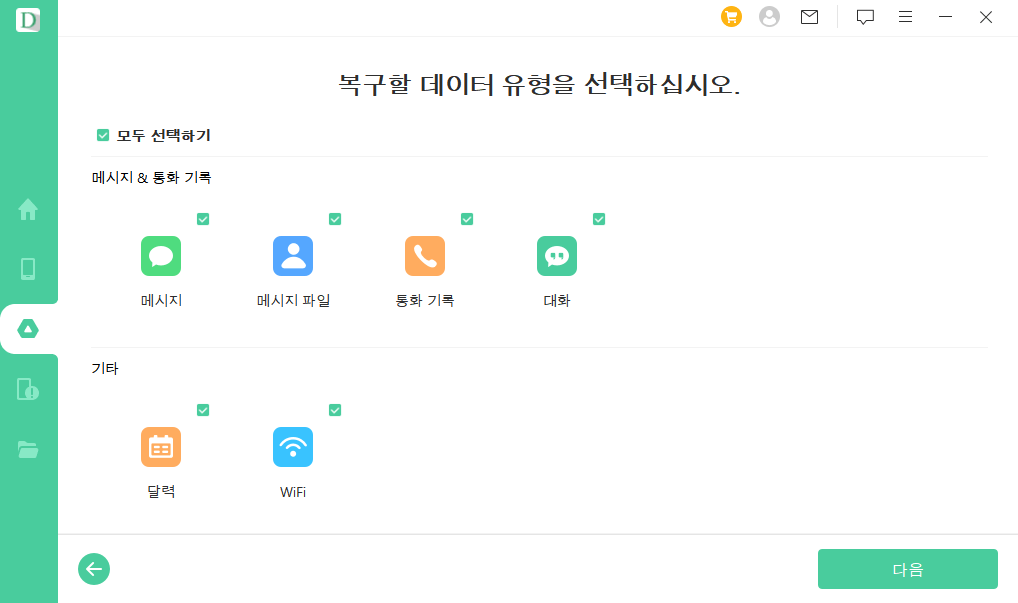
5단계. 프로그램이 Google 계정의 백업 파일을 검색합니다.
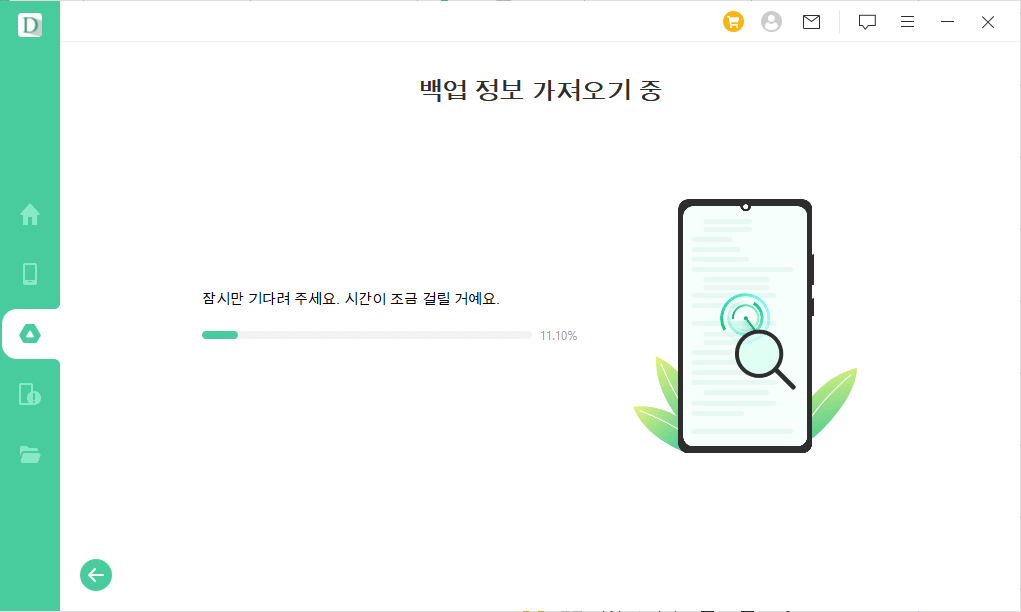
6단계. 검색이 완료되면 사이드바의 메시지 데이터 유형을 클릭하고 복구할 모든 SNS 메시지를 선택합니다.
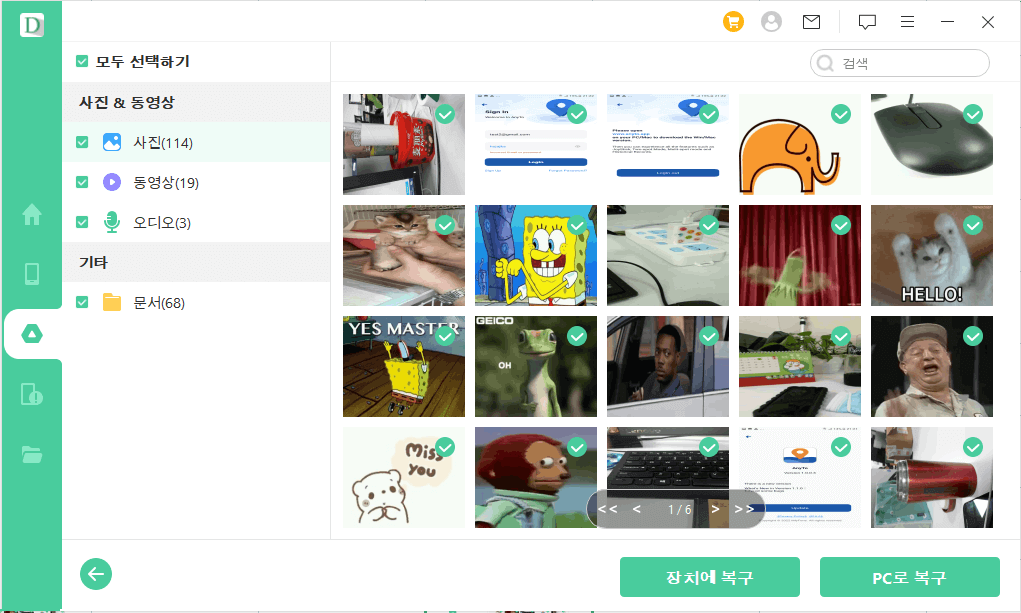
7단계. 마지막으로 복구를 클릭하여 Google 백업에서 SNS 메시지를 추출합니다.
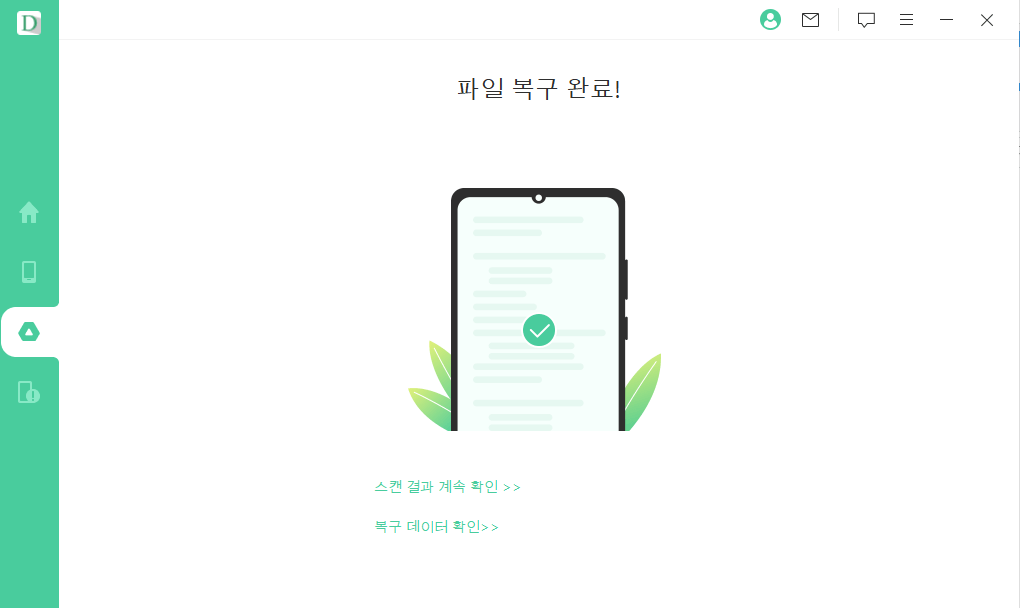
핸드폰 메시지 데이터 복구 프로그램 가이드 동영상
Android 핸드폰에서 영구적으로 삭제된 데이터 복구 방법 동영상 사용 안내!
기타 데이터 복구 예시를 알고 싶다면 영상 튜토리얼 페이지로 이동하여 관련 내용을 찾아보세요.
보시다시피, 과정은 매우 간단합니다. 잃어버린 SNS 메시지를 복구하는 데 시간이 오래 걸리지 않고, 복잡한 작업이 필요하지 않다. 데이터 복구가 매우 간편합니다! 또한 귀하의 계정 세부 정보가 안전하게 전송될 것이며 이 프로그램을 사용하면 안전합니다.
3부. 공장 초기화를 통해 안드로이드의 구글 드라이브에서 메시지 데이터 복구
텍스트 메시지 백업을 사용할 수 있는 사용자의 경우 Google Drive에서 메시지를 복원하는 방법 중 하나는 공장 초기화를 수행하는 것이며 나머지는 백업을 복원하는 것입니다. 이렇게 하면 현재 휴대폰에 저장되어 있는 데이터가 덮어쓸 수 있기 때문에 주의해야 합니다.
- 1단계. 설정으로 이동하고 백업 및 재설정으로 이동합니다.
- 2단계. 모든 데이터 지우기를 선택하고 확인합니다. 잠금 화면 PIN/패스코드를 입력해야 할 경우도 있습니다.
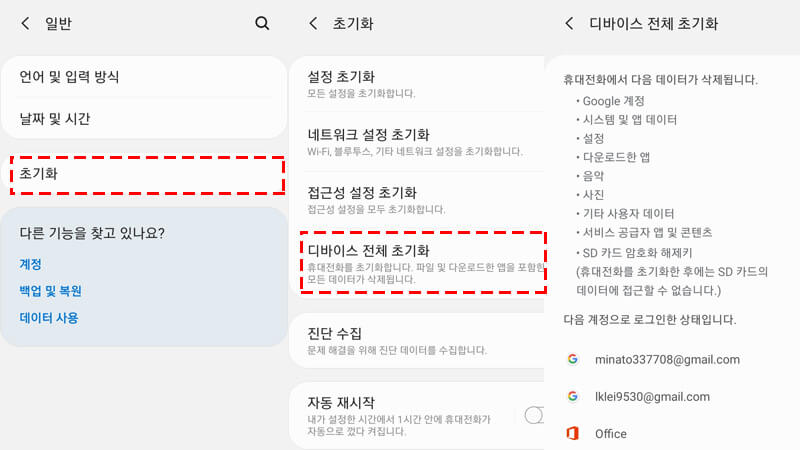
- 3단계. 휴대폰 다시 시작되고 안드로이드 시스템이 다시 설치됩니다.
- 4단계. 공장 초기화가 완료되면 설정 애플리케이션으로 다시 이동합니다.
- 5단계. 백업 및 재설정 메뉴에서 구글을 선택하고 백업을 수행하는데 사용했던 동일한 구글 계정을 사용해야 합니다.
- 6단계. 동기화를 누르고 장치에 복원하려는 데이터 유형을 선택합니다.
- 7단계. 마지막으로 모든 동기화된 데이터 복원을 탭하면 SNS 메시지가 다운로드됩니다.
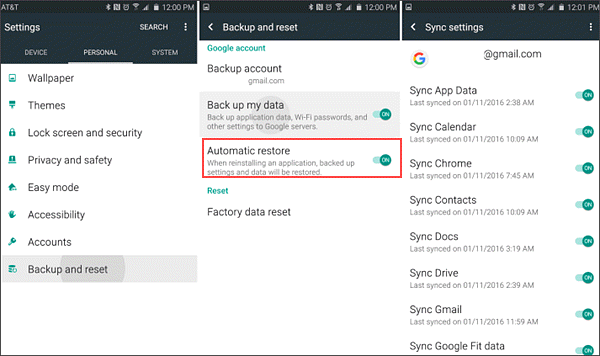
이 방법을 수행하면 저장된 모든 데이터가 휴대폰로 다시 되찾을 수 있습니다.
노트:
이 방법의 문제는 백업을 수행한 후 다운로드한 데이터를 덮어쓸 위험이 있습니다.
4부. Google 드리이브 고객 센터에 문의하여 Google 드리이브에서 메시지 복구
Google 계정에서 메시지를 복구하는 데 여전히 문제가 있는 경우 마지막으로 Google 드라이브 지원에 직접 문의하십시오.
- 1단계. Google 드라이브에 로그인하고 설정 폴더를 엽니다.
- 2단계. 페이지 오른쪽 상단에 있는 연락처를 클릭합니다.
- 3단계. 3가지 연락 방식이 표시됩니다. 원하는 방법을 선택합니다.
- 4단계. 채팅/이메일/통화를 통해 지원팀의 문제점을 설명합니다. 이 경우 Google Drive에서 SMS를 복구하려고 한다는 것을 알려주십시오.
- 5단계. 지원 담당자가 계정을 살펴보고 SNS 데이터 복구 가능하다면 알려드리겠습니다.
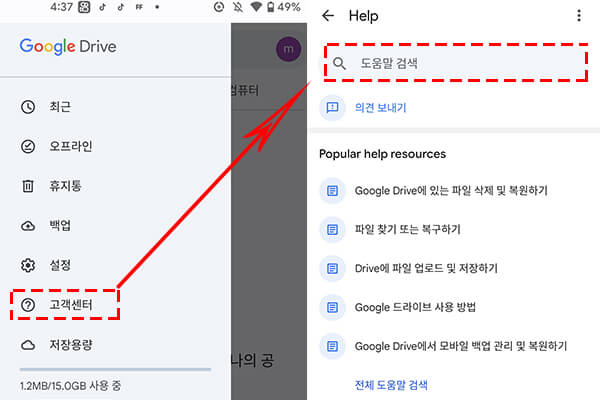
지원팀이 무조건 고객에게 이런 서비스를 제공하는 게 아니므로 이것은 최종 수단으로 간주되어야 합니다.
결론
실수로 SNS를 삭제했거나 휴대폰 데이터가 손상되었거나 SNS를 찾을 수 없는 경우 이 가이드에 나와 있는 솔루션은 다음 위치에서 메시지를 복원할 수 있는 좋은 방법을 제공합니다. 일반적으로 Android 데이터 복구와 관련하여 Android용 iMyFone D-Back을 사용하는 것이 좋습니다. 이렇게 하면 텍스트가 복원됩니다. 집에서 스스로 이 프로그램을 통해 여러분의 중요한 메시지를 복구할 수 있습니다.
















